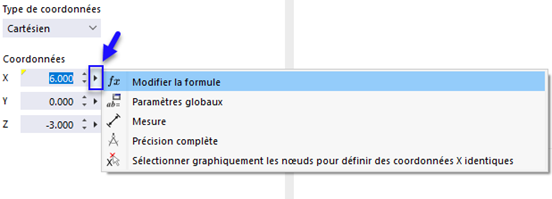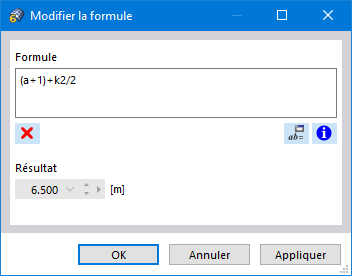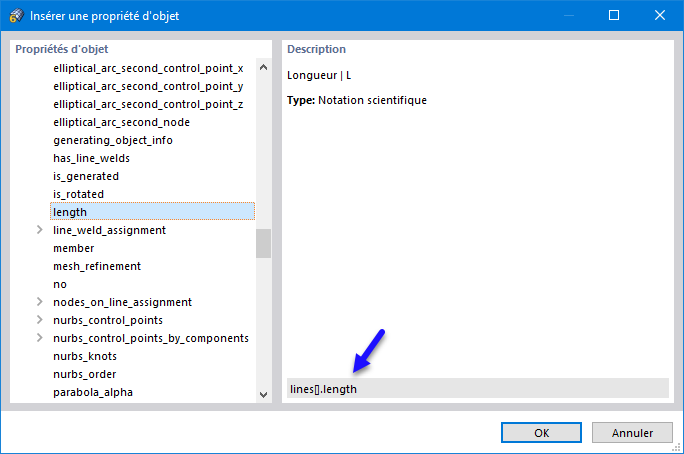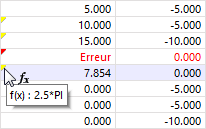La boîte de dialogue « Modifier la formule » gère les équations de l’entrée paramétrée.
Entrées des formules
Définissez une formule pour une cellule de tableau ou un champ d’une boite de dialogue, à l’aide de l’une des options suivantes :
- Bouton
 dans la barre d’outils du tableau
dans la barre d’outils du tableau
- Cliquer sur le coin jaune de la cellule ou entrée de la boîte de dialogue (disponible si la formule est fournie).
- Bouton
 dans la boîte de dialogue
dans la boîte de dialogue
La boîte de dialogue « Modifier la formule » apparait.
Définition d’une formule
Les entrées des formules sont basées sur JavaScript et permettent d’effectuer des opérations arithmétiques simples. Entrez la « Formule » dans la zone de texte. Il peut s’agir de valeurs numériques, de paramètres, d’opérateurs et de fonctions. Si la formule est définie correctement, le « Résultat » de l'équation apparaît dans le champ en dessous.
Remarque :
- L’utilisation des opérateurs (+, -, *, /, ^, ==, !=, <, <=, >, >=, &, ||) et des constantes (PI, e) est possible
- L’utilisation de nombres à virgule flottante peut causer des problèmes
- Les commentaires ne sont pas pris en charge, même sur une ligne
- Les paramètres ne doivent pas être mentionnés dans leur propre définition ; pour déterminer le paramètre A, écrivez (B+C), par exemple, mais pas (A=B+C)
- Le séparateur décimal n’est pas la virgule, mais le point
Le bouton
![]() permet d’ouvrir la liste des Paramètres globaux. Sélectionnez ensuite le paramètre ou définissez une nouvelle variable. Importez le paramètre dans la formule à l’aide du bouton « OK & Insérer ».
permet d’ouvrir la liste des Paramètres globaux. Sélectionnez ensuite le paramètre ou définissez une nouvelle variable. Importez le paramètre dans la formule à l’aide du bouton « OK & Insérer ».
Vous pouvez également décrire les formules à l’aide de fonctions conformes aux conventions de JavaScript et des références habituelles. De cette manière, vous pouvez également définir des conditions et des instructions pour la valeur de l’équation, par exemple comme suit :
- A > B ? 1 : 2
- if (A > B) 1; else 2
De plus, il est possible d’adresser des objets à l’aide de leurs numéros et de certaines propriétés dans la formule. Ainsi, vous pouvez utiliser, par exemple, l’entrée lines[3].length pour vous référer à la longueur de la ligne 3. Vous pouvez accéder à la liste complète des références d’objet, y compris la syntaxe, à l’aide du bouton
![]() .
.
Affichage des formules
Une formule peut être utilisée dans la cellule d’un tableau ainsi que dans le champ de saisie de la boîte de dialogue correspondante. Les tableaux et les boîtes de dialogue étant interactifs, vous pouvez accéder aux formules dans les deux modes d’entrée.
Si un triangle jaune est affiché dans le coin supérieur gauche d’une cellule, une formule lui est assignée. Un triangle rouge signifie que la formule est mal définie.
Le bouton
![]() vous permet de contrôler si la formule ou la valeur correspondante est affichée dans la cellule (voir l’image « Modifier la formule »).
vous permet de contrôler si la formule ou la valeur correspondante est affichée dans la cellule (voir l’image « Modifier la formule »).
Pour supprimer une formule, sélectionnez la cellule correspondante. Cliquez ensuite sur
![]() .
.